|
tmx |
|
|
Статус: Новичок Группы: Участники
|
Здравствуйте! Прошу помощи. |
 |
|
|
Максим Коллегин |
|
|
Статус: Сотрудник Группы: Администраторы Сказал «Спасибо»: 21 раз |
Разрушен Windwows инсталлер или система. Отредактировано пользователем 24 января 2019 г. 11:43:03(UTC) |
|
Знания в базе знаний, поддержка в техподдержке |
|
 |
WWW |
|
tmx |
|
|
Статус: Новичок Группы: Участники
|
Автор: Максим Коллегин Разрушен Windwows инсталлер или система. Звучит странно, т.к. много софта уcтановлено и работает без проблем (MS Office, VipNet, Oracle, Java, VirtualBox, TeamViewer, RAD Studio и т.д.) |
 |
|
|
Максим Коллегин |
|
|
Статус: Сотрудник Группы: Администраторы Сказал «Спасибо»: 21 раз |
Запустите depends на библиотеку из вложения. Отредактировано пользователем 24 января 2019 г. 12:09:32(UTC) |
|
Знания в базе знаний, поддержка в техподдержке |
|
 |
WWW |
|
tmx |
|
|
Статус: Новичок Группы: Участники
|
Результаты: |
 |
|
|
Максим Коллегин |
|
|
Статус: Сотрудник Группы: Администраторы Сказал «Спасибо»: 21 раз |
dll в порядке. Значит всё же проблема с installer. Попробуйте такое: https://support.microsof…ps-for-windows-installer |
|
Знания в базе знаний, поддержка в техподдержке |
|
 |
WWW |
|
tmx |
|
|
Статус: Новичок Группы: Участники
|
По этой ссылке: «Способ 2. Повторная установка установщика Windows» — не применимо, т.к. там советуют восстановить файлы из папки dllcache, которой не существует со времён Windows 7. Что ещё можно сделать? |
 |
|
|
alexeysm74 |
|
|
Статус: Новичок Группы: Участники
|
Такая же ошибка возникает при установке КриптоПро CSP 4.0. В системе установлен Касперский, но он на установку не влияет, выясни на другом ПК. Еще установлен VipNet CSP. Из журнала событий: Продукт: КриптоПро CSP — Ошибка 1723. There is a problem with this Windows Installer package. A DLL required for this install to complete could not be run. Contact your support personnel or package vendor. Action DelCPCSPs64, entry: DelCPCSPs, library: C:\Windows\Installer\MSI8923.tmp Отредактировано пользователем 29 января 2019 г. 12:20:57(UTC) |
 |
|
|
alexeysm74 |
|
|
Статус: Новичок Группы: Участники
|
Вопрос решен, подружил КриптоПро CSP и VipNet CSP. |
 |
|
|
samson0772 |
|
|
Статус: Новичок Группы: Участники
|
Автор: alexeysm74 Вопрос решен, подружил КриптоПро CSP и VipNet CSP. Каким образом. Подскажи, а тоже такая же проблема. Спасибо. |
 |
|
| Пользователи, просматривающие эту тему |
|
Guest |
Быстрый переход
Вы не можете создавать новые темы в этом форуме.
Вы не можете отвечать в этом форуме.
Вы не можете удалять Ваши сообщения в этом форуме.
Вы не можете редактировать Ваши сообщения в этом форуме.
Вы не можете создавать опросы в этом форуме.
Вы не можете голосовать в этом форуме.
2 июля, 2019
Смотрите так же:
ФЗС — Как выпустить электронную подпись в казначействе в 2019 году
Установка сертификатов Крипто Про в реестр (чтобы пользоваться сертификатом без флешки).
Проблема возникает при установке КриптоПро в Windows 10. Полный текст ошибки звучит так:
There is a problem with this windows installer package. A DLL required for this install to complete could not be run. Contact you support personnel or package vendor. Action CheckDll64, entry: CheckDll, libary: C:\Windows\Installer\MSI….tmp.
Как видим из ошибки — необходимая библиотека присутствует, но не может быть запущена. Чаще всего данная ошибка возникает из за конфликта с другим криптопровайдером — VipNet CSP, который входит в состав популярного VipNet Client. Но не спешите хвататься за голову, нет нужды удалять наш VipNet CSP.
Вместо этого мы идем и вручную запускаем VipNet CSP, найдите его в меню пуск-vipnet-vipnet CSP.
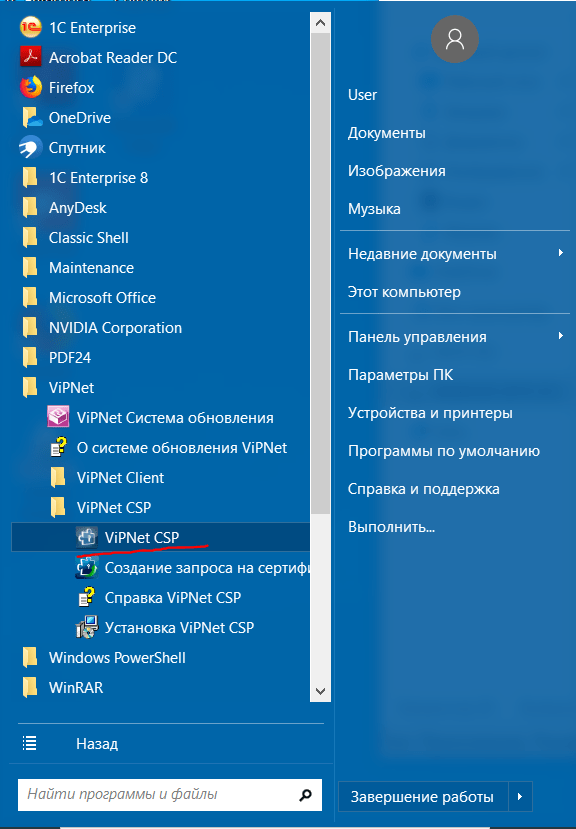
После запуска во вкладке «Дополнительно» найдите чекбокс «Поддержка работы VipNet CSP через Microsoft CryptoAPI». Снимите с него галку и подтвердите изменения. Систему потребуется отправить в перезагрузку, после чего КриптоПро без проблем установится на вашу Windows. Оба криптопровайдера жуть как друг друга не переносят. Если возникла необходимость держать их рядом, старайтесь устанавливать последние версии обоих этих продуктов.
Перейти к контенту
|
tmx |
|
|
Статус: Новичок Группы: Участники
Зарегистрирован: 23.01.2019(UTC) |
Здравствуйте! Прошу помощи. |
 |
|
|
Максим Коллегин |
|
|
Статус: Сотрудник Группы: Администраторы
Зарегистрирован: 12.12.2007(UTC) Сказал «Спасибо»: 21 раз |
Разрушен Windwows инсталлер или система. Отредактировано пользователем 24 января 2019 г. 11:43:03(UTC) |
|
Знания в базе знаний, поддержка в техподдержке |
|
 |
WWW |
|
tmx |
|
|
Статус: Новичок Группы: Участники
Зарегистрирован: 23.01.2019(UTC) |
Автор: Максим Коллегин Разрушен Windwows инсталлер или система. Звучит странно, т.к. много софта уcтановлено и работает без проблем (MS Office, VipNet, Oracle, Java, VirtualBox, TeamViewer, RAD Studio и т.д.) |
 |
|
|
Максим Коллегин |
|
|
Статус: Сотрудник Группы: Администраторы
Зарегистрирован: 12.12.2007(UTC) Сказал «Спасибо»: 21 раз |
Запустите depends на библиотеку из вложения. Отредактировано пользователем 24 января 2019 г. 12:09:32(UTC) |
|
Знания в базе знаний, поддержка в техподдержке |
|
 |
WWW |
|
tmx |
|
|
Статус: Новичок Группы: Участники
Зарегистрирован: 23.01.2019(UTC) |
Результаты: |
 |
|
|
Максим Коллегин |
|
|
Статус: Сотрудник Группы: Администраторы
Зарегистрирован: 12.12.2007(UTC) Сказал «Спасибо»: 21 раз |
dll в порядке. Значит всё же проблема с installer. Попробуйте такое: https://support.microsof…ps-for-windows-installer |
|
Знания в базе знаний, поддержка в техподдержке |
|
 |
WWW |
|
tmx |
|
|
Статус: Новичок Группы: Участники
Зарегистрирован: 23.01.2019(UTC) |
По этой ссылке: «Способ 2. Повторная установка установщика Windows» — не применимо, т.к. там советуют восстановить файлы из папки dllcache, которой не существует со времён Windows 7. Что ещё можно сделать? |
 |
|
|
alexeysm74 |
|
|
Статус: Новичок Группы: Участники
Зарегистрирован: 29.01.2019(UTC) |
Такая же ошибка возникает при установке КриптоПро CSP 4.0. В системе установлен Касперский, но он на установку не влияет, выясни на другом ПК. Еще установлен VipNet CSP. Из журнала событий: Продукт: КриптоПро CSP — Ошибка 1723. There is a problem with this Windows Installer package. A DLL required for this install to complete could not be run. Contact your support personnel or package vendor. Action DelCPCSPs64, entry: DelCPCSPs, library: C:WindowsInstallerMSI8923.tmp Отредактировано пользователем 29 января 2019 г. 12:20:57(UTC) |
 |
|
|
alexeysm74 |
|
|
Статус: Новичок Группы: Участники
Зарегистрирован: 29.01.2019(UTC) |
Вопрос решен, подружил КриптоПро CSP и VipNet CSP. |
 |
|
|
samson0772 |
|
|
Статус: Новичок Группы: Участники
Зарегистрирован: 28.10.2015(UTC) |
Автор: alexeysm74 Вопрос решен, подружил КриптоПро CSP и VipNet CSP. Каким образом. Подскажи, а тоже такая же проблема. Спасибо. |
 |
|
| Пользователи, просматривающие эту тему |
|
Guest |
Быстрый переход
Вы не можете создавать новые темы в этом форуме.
Вы не можете отвечать в этом форуме.
Вы не можете удалять Ваши сообщения в этом форуме.
Вы не можете редактировать Ваши сообщения в этом форуме.
Вы не можете создавать опросы в этом форуме.
Вы не можете голосовать в этом форуме.
2 июля, 2019
Смотрите так же:
ФЗС — Как выпустить электронную подпись в казначействе в 2019 году
Установка сертификатов Крипто Про в реестр (чтобы пользоваться сертификатом без флешки).
Проблема возникает при установке КриптоПро в Windows 10. Полный текст ошибки звучит так:
There is a problem with this windows installer package. A DLL required for this install to complete could not be run. Contact you support personnel or package vendor. Action CheckDll64, entry: CheckDll, libary: C:WindowsInstallerMSI….tmp.
Как видим из ошибки — необходимая библиотека присутствует, но не может быть запущена. Чаще всего данная ошибка возникает из за конфликта с другим криптопровайдером — VipNet CSP, который входит в состав популярного VipNet Client. Но не спешите хвататься за голову, нет нужды удалять наш VipNet CSP.
Вместо этого мы идем и вручную запускаем VipNet CSP, найдите его в меню пуск-vipnet-vipnet CSP.
После запуска во вкладке «Дополнительно» найдите чекбокс «Поддержка работы VipNet CSP через Microsoft CryptoAPI». Снимите с него галку и подтвердите изменения. Систему потребуется отправить в перезагрузку, после чего КриптоПро без проблем установится на вашу Windows. Оба криптопровайдера жуть как друг друга не переносят. Если возникла необходимость держать их рядом, старайтесь устанавливать последние версии обоих этих продуктов.
Почему не устанавливается КриптоПро
Для работы с ЭЦП (электронной цифровой подписью) нужно использовать еще и специальное программное обеспечение (криптопровайдер) на Российском рынке существует две подобные утилиты это КриптоПро CSP и ViPNet CSP. Чаще всего используется первая. Основной функцией такого ПО можно назвать проверку подлинности подписи, шифрование и обеспечение целостности. Без подобного ПО использовать ЭЦП не получиться. Как и с любым ПО с КриптоПро также возникают проблемы (различные ошибки) как во время установки так и использования. Рассказать о всех достаточно сложно, но есть так сказать типовые которые встречаются очень часто и решение всегда одно. Сегодня же рассмотрим вариант когда КриптоПро не устанавливается и выдается ошибку. Причем это может происходить с любой версией КриптоПро и на любой операционной системе.
Во время установки КриптоПро появляется ошибка
И так вы пытаетесь установить КриптоПРО и видите ошибку следующего вида. Такая ошибка может появляться и во время обновление или переустановки.
Вот текст ошибки.
There is a problem with this Windows Installer package, A DLL required for this install to comlate could not be run. Contact your support personnel or package vendor. Action Check Dll64, entry: Check Dll, library: C:WindowsInstallerMSIE031.tmp
Дословно переводиться следующем образом.
Существует проблема с этим пакетом установщика Windows. DLL, необходимая для завершения этой установки, не может быть запущена. Обратитесь в службу поддержки или к поставщику пакета. Действие Проверить Dll64, запись: Проверить Dll, библиотека: C:WindowsInstallerMSIE031.tmp
Из текста ошибки понятно что программа по каким-то причинам не может получить доступ. Такая ошибка появляется когда на компьютере установлен еще и ViPNet CSP и у него включена поддержка Microsoft CryptoAPI. Данная функция включается во время установки ViPNet. Для того чтобы установить КриптоПро CSP её нужно просто отключить. Для этого нужно открыть ViPNet CSP далее перейти в раздел «Дополнительно» и снять галочку с пункта «Поддержка работы ViPNet CSP через Microsoft CryptoAPI».
Применяем настройки, перезагрузка ПК в этом случае не требуется. После чего запускаем установку КриптоПро.
Она должна пройти без ошибок. Если у Вас возникают другие ошибки или данный вариант не помог обязательно напишите об этом будем разбираться вместе. Так же если Вы знаете другие способы решения проблемы поделитесь ими.
1. Конфликт программ криптографической защиты.
Если на рабочем месте помимо КриптоПро CSP установлено еще одно СКЗИ (например VipNet CSP), то это может привести к неработоспособности данных программ.
Необходимо установить разные средства криптографической защиты информации на отдельные рабочие места.
2. Устранение ошибки.
Если на рабочем месте установлено только КриптоПро, то необходимо выполнить следующие шаги:
- Удалить КриптоПро.
Для очистки всех следов ранее установленной программы КриптоПро необходимо воспользоваться утилитой cspclean. Данную утилиту необходимо скачать по ссылке и запустить.
- При запуске утилиты может появиться запрос на удаление контейнеров из реестра, который необходимо отклонить.
- Перезагрузить компьютер.
- Установить КриптоПро.
- После установки обязательно перезагрузить компьютер. Переустановка завершена.
Остались вопросы?
Отдел технической поддержки
тел.: 8 (800) 333-91-03, доб. 2400
email: otp@itcomgk.ru
Не устанавливается КриптоПро CSP. Появляется ошибка:»Could not access VBScript run time for custom action»
1. Необходимо проверить корректность значений ключей: где @ — параметр по умолчанию: [HKEY_LOCAL_MACHINESOFTWAREClassesCLSID{3F4DACA4-160D-11D2-A8E9-00104B365C9F}InprocServer32] @=»C:\Windows\system32\vbscript.dll» [HKEY_LOCAL_MACHINESOFTWAREClassesCLSID{B54F3741-5B07-11cf-A4B0-00AA004A55E8}InprocServer32] @=»C:\Windows\system32\vbscript.dll» [HKEY_LOCAL_MACHINESOFTWAREClassesCLSID{B54F3742-5B07-11cf-A4B0-00AA004A55E8}InprocServer32] @=»C:\Windows\system32\vbscript.dll» [HKEY_LOCAL_MACHINESOFTWAREClassesCLSID{B54F3743-5B07-11cf-A4B0-00AA004A55E8}InprocServer32] @=»C:\Windows\system32\vbscript.dll» [HKEY_LOCAL_MACHINESOFTWAREWow6432NodeClassesCLSID{3F4DACA4-160D-11D2-A8E9-00104B365C9F}InprocServer32] @=»C:\Windows\SysWOW64\vbscript.dll» [HKEY_LOCAL_MACHINESOFTWAREWow6432NodeClassesCLSID{B54F3741-5B07-11cf-A4B0-00AA004A55E8}InprocServer32] @=»C:\Windows\SysWOW64\vbscript.dll» [HKEY_LOCAL_MACHINESOFTWAREWow6432NodeClassesCLSID{B54F3742-5B07-11cf-A4B0-00AA004A55E8}InprocServer32] @=»C:\Windows\SysWOW64\vbscript.dll» [HKEY_LOCAL_MACHINESOFTWAREClassesWow6432NodeCLSID{B54F3743-5B07-11cf-A4B0-00AA004A55E8}InprocServer32] @=»C:\Windows\SysWOW64\vbscript.dll» Если значения иные, то нужно указать правильные, для этого, вероятно, потребуются права на редактирование (Полный доступ и чтение).
И проверить отсутвие этих же ключей в HKEY_CURRENT_USER
2. Альтернативный способ коррекции реестра:
Запустите утилиту cpfixit.exe, а затем повторите установку КриптоПро CSP.
3. Решение от MS: KB949140
4. Попробуйте установить КриптоПро CSP 3.6 R3 или более свежую версию — установщик избавлен от скриптов.
Страница для печати
Почему не устанавливается КриптоПро
Для работы с ЭЦП (электронной цифровой подписью) нужно использовать еще и специальное программное обеспечение (криптопровайдер) на Российском рынке существует две подобные утилиты это КриптоПро CSP и ViPNet CSP. Чаще всего используется первая. Основной функцией такого ПО можно назвать проверку подлинности подписи, шифрование и обеспечение целостности. Без подобного ПО использовать ЭЦП не получиться. Как и с любым ПО с КриптоПро также возникают проблемы (различные ошибки) как во время установки так и использования. Рассказать о всех достаточно сложно, но есть так сказать типовые которые встречаются очень часто и решение всегда одно. Сегодня же рассмотрим вариант когда КриптоПро не устанавливается и выдается ошибку. Причем это может происходить с любой версией КриптоПро и на любой операционной системе.
Во время установки КриптоПро появляется ошибка
И так вы пытаетесь установить КриптоПРО и видите ошибку следующего вида. Такая ошибка может появляться и во время обновление или переустановки.
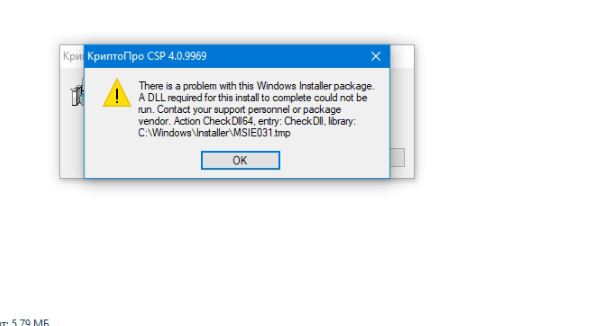
Вот текст ошибки.
There is a problem with this Windows Installer package, A DLL required for this install to comlate could not be run. Contact your support personnel or package vendor. Action Check Dll64, entry: Check Dll, library: C:\Windows\Installer\MSIE031.tmp
Дословно переводиться следующем образом.
Существует проблема с этим пакетом установщика Windows. DLL, необходимая для завершения этой установки, не может быть запущена. Обратитесь в службу поддержки или к поставщику пакета. Действие Проверить Dll64, запись: Проверить Dll, библиотека: C:\Windows\Installer\MSIE031.tmp
Из текста ошибки понятно что программа по каким-то причинам не может получить доступ. Такая ошибка появляется когда на компьютере установлен еще и ViPNet CSP и у него включена поддержка Microsoft CryptoAPI. Данная функция включается во время установки ViPNet. Для того чтобы установить КриптоПро CSP её нужно просто отключить. Для этого нужно открыть ViPNet CSP далее перейти в раздел «Дополнительно» и снять галочку с пункта «Поддержка работы ViPNet CSP через Microsoft CryptoAPI».
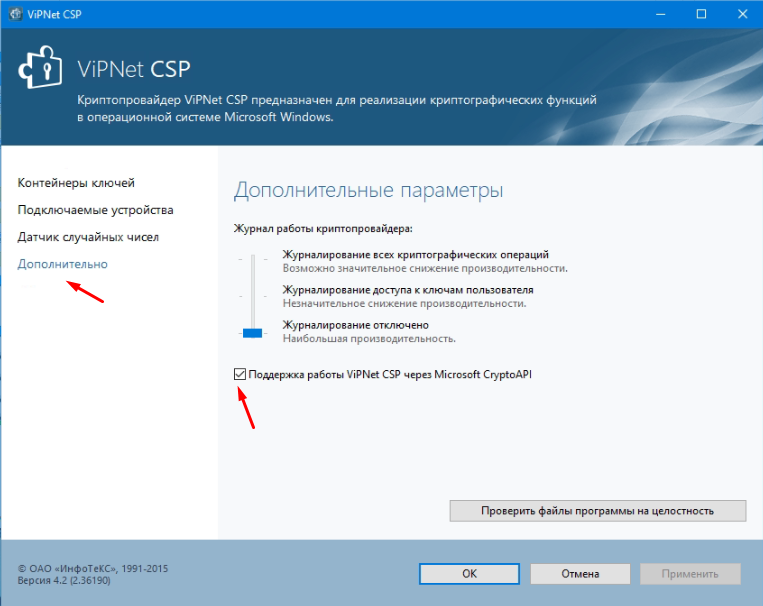
Применяем настройки, перезагрузка ПК в этом случае не требуется. После чего запускаем установку КриптоПро.
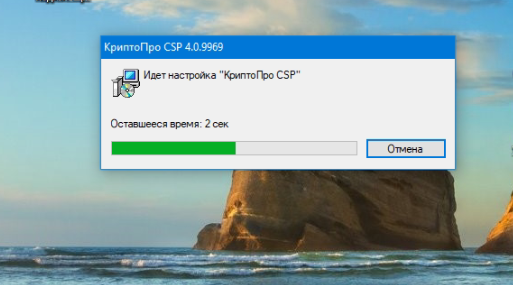
Она должна пройти без ошибок. Если у Вас возникают другие ошибки или данный вариант не помог обязательно напишите об этом будем разбираться вместе. Так же если Вы знаете другие способы решения проблемы поделитесь ими.
Почему не устанавливается КриптоПроДля работы с ЭЦП (электронной цифровой подписью) нужно использовать еще и специальное программное обеспечение (криптопровайдер) на Российском рынке существует две подобные утилиты это КриптоПро CSP и ViPNet CSP. Чаще всего используется первая. Основной функцией такого ПО можно назвать проверку подлинности подписи, шифрование и обеспечение целостности. Без подобного ПО использовать ЭЦП не получиться. Как и с любым ПО с КриптоПро также возникают проблемы (различные ошибки) как во время установки так и использования. Рассказать о всех достаточно сложно, но есть так сказать типовые которые встречаются очень часто и решение всегда одно. Сегодня же рассмотрим вариант когда КриптоПро не устанавливается и выдается ошибку. Причем это может происходить с любой версией КриптоПро и на любой операционной системе. Во время установки КриптоПро появляется ошибкаИ так вы пытаетесь установить КриптоПРО и видите ошибку следующего вида. Такая ошибка может появляться и во время обновление или переустановки.
There is a problem with this Windows Installer package, A DLL required for this install to comlate could not be run. Contact your support personnel or package vendor. Action Check Dll64, entry: Check Dll, library: C:WindowsInstallerMSIE031. tmp
Существует проблема с этим пакетом установщика Windows. DLL, необходимая для завершения этой установки, не может быть запущена. Обратитесь в службу поддержки или к поставщику пакета. Действие Проверить Dll64, запись: Проверить Dll, библиотека: C:WindowsInstallerMSIE031. tmp
Из текста ошибки понятно что программа по каким-то причинам не может получить доступ. Такая ошибка появляется когда на компьютере установлен еще и ViPNet CSP и у него включена поддержка Microsoft CryptoAPI. Данная функция включается во время установки ViPNet. Для того чтобы установить КриптоПро CSP её нужно просто отключить. Для этого нужно открыть ViPNet CSP далее перейти в раздел «Дополнительно» и снять галочку с пункта «Поддержка работы ViPNet CSP через Microsoft CryptoAPI».
Применяем настройки, перезагрузка ПК в этом случае не требуется. После чего запускаем установку КриптоПро.
Ошибка при вызове функции криптокомпонента госуслугиОшибка при вызове функции криптокомпонента госуслугиДля установки/переустановки плагина Крипто-Про ЭЦП Browser Plug-in выполните следующую последовательность действий:
- По предложению системы во всплывающем окне (например, при попытке проверить ЭП по кнопке Проверить ЭП):cкачайте файл установки плагина (cadesplugin.exe),запустите его на выполнение (установку плагина) под правами администратора системы (компьютера).
- cкачайте файл установки плагина (cadesplugin.exe),
- запустите его на выполнение (установку плагина) под правами администратора системы (компьютера).
- Перезагрузите компьютер сразу после установки плагина.
- Выполните дополнительные настройки, индивидуальные для каждого браузера (см. ниже п. Дополнительные действия и настройки).
- Закройте все открытые вкладки и окна браузера, снова запустите браузер.
- Для проверки работы плагина Проверьте электронную подпись.
Дополнительные действия и настройкиЕсли при установке плагина или при попытке работать с ЭП (сразу после установки плагина) появились проблемы (например, не открывается список для выбора ЭП, или система «не видит» плагин и заново предлагает установить его, и/или др. ), для их решения предлагаем набор дополнительных действий, выполнение одного или нескольких из которых поможет устранить проблемы. Действия, зависящие от используемого браузера см. в разделах:В случае успешной проверки плагина при переходе на сайт вы увидите:
Если вместо выше указанного сообщения отображается текст ошибки, то рекомендуем обратиться за консультацией к разработчикам плагина КриптоПро:. При обращении уточните, что проверяете плагин на сайте КриптоПро (можете приложить к обращению скриншот результата проверки). Действия, не зависящие от используемого браузера
- Перед новой установкой удалите плагин(ы), который вы устанавливали в прежних попытках и они не запускаются на нашем сайте (через Панель управления/Изменение или удаление программ).
- Почистите кэш.
- Добавьте страницы личного кабинета в список надежных узлов/доверенных узлов в настройках плагина:По кнопке ПУСК в нижнем левом углу экрана откройте и нажмите ссылку: Все программы / КриптоПро / Настройки ЭЦП Browser Plug-in.В браузере откроется страница Настройки КриптоПро ЭЦП Browser Plug-in. Внимание! Если страница не открывается в вашем браузере, то откройте ее в браузере Internet Explorer. Для этого на ссылке Настройки ЭЦП Browser Plug-in вызовите контекстное меню (щелкните правой кнопкой мыши по ссылке) и выберите действие Открыть с помощью / Internet Explorer.
- Нажмите кнопку Сохранить и закройте страницу настроек плагина.
Криптокомпонент для госуслуг что этоПортал государственных и муниципальных услуг – это справочно-информационный интернет-сервис, который создан для оказания помощи гражданам, обеспечения доступа к общедоступным и персональным сведениям, а также снижения нагрузки на казенные организации. С момента создания сайта происходит постоянная его модернизация и расширение функционала. Однако, несмотря на огромную работу, многие пользователи в 2019 году по-прежнему могут столкнуться с некоторыми ошибками. Возможные проблемы на ГосуслугахНаиболее распространенными проблемами, с которыми можно встретиться во время работы с порталом являются:
Ошибка отправки в ведомство, как правило, основными причинами подобной проблемы может быть некорректные файлы, фото и скриншоты, которые прикладываются к заявлению. Нередко причиной сбоев могут стать технические работы на сайте. https://www. youtube. com/embed/nG_GbFm3YCwКак исправить проблему авторизацииКак правило, основными причинами сообщения об ошибке авторизации при попытке входа на сайт являются:
- некорректные данные, которыми пользователь пытается заполнить строки;
- недействительная электронная подпись;
- устаревшее программное обеспечение или его полное отсутствие на персональном компьютере.
- следует удалить все лишние проблемы, знаки препинания;
- проверить язык ввода;
- отключить или включить клавишу «Caps Lock».
Если все же не удалось попасть в персональный кабинет необходимо воспользоваться функцией восстановления доступа к персональному кабинету. Для этого под полем нужно нажать на кнопку «Восстановить» и, следуя подсказкам, изменить пароль. Сделать это можно с помощью электронной почты, номера телефона или СНИЛС, которые указывались при регистрации на сайте. Если перечисленные действия не помогли восстановить доступ необходимо обратиться в службу поддержки. Сделать это можно подав заявку в «Обратной связи» или по телефону, номер можно найти на сервисе. Также есть возможность лично посетить специализированный аккредитованный центр по обслуживанию клиентов. Для идентификации личности и исправления ошибки потребуется взять паспорт и СНИЛС. Для решения второй проблемы необходимо проверить подлинность электронной цифровой подписи, что можно сделать на портале государственных и муниципальных услуг, воспользовавшись ссылками — esia. gosuslugi. ru и gosuslugi. В случае отсутствия доступа после проделанных процедур необходимо обратиться в службу поддержки сайта, что можно сделать, непосредственно обратившись в Аккредитованный Центр, с документом, удостоверяющим личность и СНИЛС. Адреса, часы работы, а также контактные телефоны можно найти на портале. Связаться со Службой поддержки также можно в разделе «Обратная связь». Ошибка сервераЕсли во время отправки сведений в ведомство возникла ошибка «Не удалось проверить вложение на целостность» возможно проблема кроется не в данных пользователя, а в работе самого интернет-портала Госуслуги. В этом случае невозможно предпринять какие-либо самостоятельные шаги, чтобы восстановить доступ. Достаточно подождать какое-то время и сайт заработает с полной силой. Для того чтобы проверить и убедиться в неисправности работы сервера необходимо вернуться на главную страницу портала и найти раздел «Новости», который располагается внизу страницы. О проведении технических работ или наличии проблем в работе сайта публикуется информация в соответствующем разделе. При отсутствии подобных данных, сбой в отправке ходатайства, скорее всего, связан с недостоверными сведениями или испорченными, большими или маленькими файлами, которые прикладываются к ходатайству. Некорректный размер фотоОтсутствие возможности отправить запрос в государственную или муниципальную услугу может быть связано с неверными размерами фотографий, которые прикладываются к ходатайству. При превышении максимального объема или слишком маленьком расширении портал может отклонить или не принять заявление. По умолчанию необходимо прикладывать снимки размерами 3,5*4,5 см. Проверить параметры фотографии можно, поместив ее в стандартный редактор Paint, который присутствует на любом компьютере вне зависимости от операционной системы. Отыскать ее можно, зайдя в «Пуск» и перейдя по ссылке на вкладку «Стандартные». В самом редакторе необходимо открыть в меню «Размер» и проверить необходимые параметры. Ошибки при работе на портале Госуслуги gosuslugiПодробную информацию по решению ошибок на портале Госуслуг можно найти в разделах «Работа с электронной подписью» и «Проблемные ситуации», а также обратившись в поддержку портала Госуслуг. При входе возникает ошибка «У вас нет действующих сертификатов» или не отображается сертификат, выданный на ГОСТ Р 34. 10-2012Установите актуальную версию плагина Госуслуг, предварительно удалив с компьютера предыдущую версию. Подробное описание действий находится на странице «Работа с электронной подписью». При регистрации Юридического лица возникает ошибка «Данные представителя юридического лица, указанного в заявлении, не совпадают с данными ЕГРЮЛ»Проверьте, что сертификат выдан на руководителя, указанного в актуальной выписке из ЕГРЮЛ (раздел «Сведения о лице, имеющем право без доверенности действовать от имени юридического лица»).
- Если КЭП выдан не на руководителя, а на сотрудника. Изначально на Портале Госуслуг регистрируется головная организация с сертификатом руководителя, указанного в ЕГРЮЛ. Затем, если нужно, чтобы работал другой сотрудник, он регистрируется со своим КЭП как физ. лицо, а руководитель в личном кабинете организации добавляет его как сотрудника этой организации.
- Если КЭП выдан на действующего руководителя и сведения в выписке из ЕГРЮЛ устарели или неверны. Обратитесь в ИФНС для актуализации сведений в ЕГРЮЛ.
- Ошибка может возникать и в случае совпадения данных с ЕГРЮЛ, если в ФИО руководителя фигурирует буква «Ё»: в ЕГРЮЛ она может указываться как «Е». При выпуске сертификата согласно 63-ФЗ мы руководствуемся данными из паспорта. В данном случае обратитесь в территориальный орган ФНС по месту государственной регистрации, чтобы данные в ЕГРЮЛ привели в соответствие с паспортными.
- Проверьте, что ИНН руководителя в форме регистрации и в актуальной выписке ЕГРЮЛ совпадают. Если в ЕГРЮЛ не заполнено поле ИНН руководителя, обратитесь в ИФНС, чтобы они добавили эти сведения в ЕГРЮЛ.
- Если это организация, в которой функции единоличного исполнительного органа осуществляются Управляющей компанией, то в выписке из ЕГРЮЛ указывается представитель Управляющей компании, которое обладает полномочиями по управлению юридическим лицом, и сведения об этом лице не совпадают со сведениями, имеющимися у Портала Госуслуг. Появление данной ошибки не связано с работой Удостоверяющего центра СКБ Контур или электронной подписью и сертификатом, для решения обратитесь в поддержку портала Госуслуг.
Ошибка при проверке данных из ЕГРЮЛ. Федеральная налоговая службы Российской Федерации не подтвердила существование записи в ЕГРЮЛ с указанными данными. Проверьте, что все данные об организации и её руководителе (введённые вручную на этапе регистрации и данные из сертификата) совпадают с выпиской из ЕГРЮЛ.
- Если данные в выписке из ЕГРЮЛ неверны или устарели, обратитесь в ИФНС для актуализации сведений в ЕГРЮЛ.
- Если всё заполнено верно, ошибка может возникать из-за нагрузки на серверы. В этом случае техподдержка Госуслуг советует очистить кэш/cookie, перезайти в Личный кабинет и попробовать зарегистрировать организацию ещё раз. В случае повторения ошибки свяжитесь с техподдержкой Портала Госуслуг за уточнением причин ошибки и временем исправления.
«Вы используете недопустимое средство электронной подписи» или «Сертификат вашей электронной подписи не прошел проверку действительности»Убедитесь, что используется действующий Квалифицированный сертификат ЭП. Проверить сертификат можно на странице проверки подлинности ЭП, загрузив открытый ключ. Госуслуги выдает ошибку при проверке паспорта – почему?Электронные сервисы упрощают жизнь современных людей. С их помощью реально решить множество вопросов, не отходя от собственного компьютера. Иногда возникают ситуации, при которых получить желаемую услугу не удается с первой попытки. Внутренняя ошибка отправки заявления в ведомство на Госуслугах – не редкость. Об этом свидетельствуют отзывы многочисленных пользователей. Ниже рассмотрим самые распространенные причины возникновения такого рода недоразумений с обработкой запросов, недоступностью функции вызова криптокомпонентов.
При обработке запросаУслуга, на которую претендует заявитель через портал, невозможна без заполнения формы и предоставления необходимых бумаг, например, в формате скан-копий. Итоговым шагом является нажатие на кнопку «Отправить». На этом этапе могут возникнуть трудности. Происходит это по разным причинам. Ошибка 404 на Госуслугах при подаче заявления, скорее всего, свидетельствует о сбоях в работе браузера, неправильно указанном адресе электронного документа или неполадках с интернет-соединением. В таких ситуациях необходимо немного подождать и повторить попытку. Иногда решить вопрос можно, очистив кэш браузера или воспользовавшись другим его видом. Существуют и другие факторы:
- неправильное или неполное отображение информации;
- несоблюдение условий относительно размера прикрепленных документов – вес файлов не должен превышать 3,5 Мб;
- предварительное заполнение черновика – тогда стоит попробовать создать новое заявление без него.
Часто на портале наблюдаются технические работы, так как сайт регулярно дополняется новыми функциональными возможностями.
Ошибка авторизацииУзнаем, что такое ошибка авторизации в Госуслугах. Это означает, что вводимые данные, необходимые для входа в личный кабинет, не удовлетворили систему. В этом случае необходимо проверить заполненные поля на наличие технических ошибок. При отсутствии таковых, следует восстановить пароль. Для этого ресурсом предусмотрена соответствующая кнопка. Если в процессе участвовала цифровая подпись, следует проверить ее подлинность. Авторизация может быть неуспешной по причине отсутствия необходимого программного обеспечения на ПК или наличии его устаревшей версии. Тогда Госуслуги могут выдать ошибку: «У вас нет действующих сертификатов». Для ее решения потребуется обновить или заново установить программы.
При проверке паспортаПолучить полный перечень возможностей, предоставляемых порталом, реально лишь при прохождении верификации учетной записи. Основанием для таковой является паспорт гражданина РФ, данные которого необходимо внести в предложенные поля. После чего, государственные структуры производят сверку указанной информации с официальной базой данных.
Существует несколько причин, отвечающих на вопрос, почему ресурс Госуслуги выдает ошибку при проверке паспорта:
- недействительность документа;
- отсутствие данных в реестре государственной структуры;
- неполадки в работе сервиса;
- проведение технических работ.
Из нашей статьи вы узнаете:
Квалифицированная электронная подпись используется в различных сферах для обеспечения юридической значимости действий её владельца. Но пользователи часто сталкиваются с проблемой: браузер не видит электронную подпись.
Разберёмся с тем, как избежать подобную проблему и настроить четыре популярных браузера для работы с электронной подписью.
Содержание
-
- 0.0.1 Что нужно знать перед настройкой
- 0.0.2 Установка криптопровайдера
- 0.0.3 Установка дополнительной библиотеки
- 0.0.4 Плагин для браузера
- 0.0.5 Настройка браузеров
- 0.0.5.1 Internet Explorer
- 0.0.5.2 Google Chrome
- 0.0.5.3 Яндекс. Браузер
- 0.0.6 Что из себя представляет и зачем нужен
- 0.0.7 Как установить и настроить КриптоПро ЭЦП Browser plug-in в разных браузерах
- 0.0.7.1 Важно!
- 0.0.7.2 Установка плагина на компьютер
- 0.0.8 Как проверить браузер
- 0.0.9 Проверка подписи КриптоПро
- 0.0.10 Как удалить плагин
- 0.0.11 Где и как приобрести электронную подпись
- 0.0.12 При проверке отображается статус «Плагин загружен», но нет информации о криптопровайдере
- 0.0.13 Не удаётся построить цепочку сертификатов для доверенного корневого центра. (0x800B010A)
- 0.0.14 ЭЦП создаётся с ошибкой при проверке цепочки сертификатов
- 0.0.15 Ошибка несоответствия версии плагина
- 0.0.16 Появляется сообщение «Плагин недоступен»
- 0.0.17 Ошибки 0x8007064A и 0x8007065B
- 0.0.18 Набор ключей не существует (0x80090016)
- 1 Настройка ЭЦП для налоговой на сайте nalog
- 2 Что необходимо для установки электронной подписи
- 3 Установка КриптоПро CSP
- 3.1 Лицензии КриптоПро CSP
- 4 Как установить электронную подпись
- 5 Настройка ЭЦП для работы на сайте налоговой
- 6 Проверка ЭЦП на сайте налоговой
- 7 Полное руководство по настройке ПК для работы с электронной подписью
- 8 Как настроить браузер для работы с ЭЦП
- 9 Настройка ЭЦП на сайте налоговой
- 10 Возможные ошибки
- 11 Как настроить Internet Explorer
Что нужно знать перед настройкой
Квалифицированная электронная подпись используется в электронном документообороте и торгах, а также для работы на государственных порталах и регистрации онлайн-кассы.
В большинстве случаев основная работа с подписью происходит в браузере, поэтому перед любыми действиями с сертификатом подписи программа должна быть настроена. Если не провести подготовку браузера, то он не сможет увидеть электронную подпись ни на компьютере, ни на токене.
Настройка браузера подразумевает установку дополнительных плагинов — криптопровайдеров. С их помощью компьютер может совершать криптографические операции, необходимые для работы с электронной подписью.
У браузеров Internet Explorer, Google Chrome, Яндекс. Браузер и Mozilla Firefox интерфейс имеет отличия, поэтому их настройка для работы с электронной подписью различается.
Рассмотрим настройку этих браузеров на основе криптопровайдера КриптоПро CSP.
Установка криптопровайдера
Во время установки нужно следовать подсказкам мастера установки и ввести данные пользователя и организации. Программа также потребует ввести серийный номер для активации лицензии.
Обратите внимание, что установку сертификата необходимо производить в хранилице личных сертификатов.
Важно: ознакомительный период длится 3 месяца, после этого пользователь должен приобрести лицензию. Функции программы во время действия ознакомительного периода не будут ограничены.
Установка дополнительной библиотеки
После скачивания файла, его нужно установить. Для этого следует запустить установочный файл и следовать подсказкам помощника по установке.
Плагин для браузера
Запустите установочный файл и следуйте подсказкам помощника по установке. Активацию плагина нужно осуществлять в каждом браузере отдельно.
Настройка браузеров
Приступать к настройке браузера можно после установки криптопровайдера и библиотеки. Для каждого браузера предусмотрены свои расширения, которые нужно будет установить.
Internet Explorer
- В поле «Добавить в зону следующий узел» напишите адреса всех необходимых вам веб-сайтов и нажмите «Закрыть».
- Перейдите на вкладку «Конфиденциальность» и уберите галочку «Включить блокирование всплывающих окон», затем нажмите «Ок».
Браузер Internet Explorer не требует отдельного включения КриптоПро ЭЦП Browser plug-in.
Google Chrome
В правом верхнем углу в списке активированных расширений должен появиться значок CryptoPro Extension for CAdES Browser Plug-in, что свидетельствует о правильной установке.
Яндекс. Браузер
Для получения квалифицированной электронной подписи обратитесь в аккредитованный удостоверяющий центр, получивший соответствующее разрешение в Минкомсвязи. Специалисты УЦ «Калуга Астрал» помогут вам выбрать подходящий тариф и расскажут, какие документы вам понадобятся для выпуска электронной подписи.
Чтобы получить электронную подпись:
- оставьте заявку, заполнив форму обратной связи;
- подготовьте необходимый пакет документов и отправьте на проверку специалистам УЦ «Калуга Астрал»;
- оплатите выставленный счет;
- пройдите идентификацию и получите готовую электронную подпись.
Для корректной работы электронной подписи требуется криптопровайдер, который будет работать с криптографическими операциями. «КриптоПро CSP» — один из самых популярных и востребованных криптопровайдеров.
Для работы с ЭЦП нужен не только сам криптопровайдер «КриптоПро CSP», но и дополнительный плагин — «КриптоПро ЭЦП Browser plug-in». В этой статье мы расскажем вам о том, как настроить этот плагин в разных браузерах.
Что из себя представляет и зачем нужен
«КриптоПро ЭЦП Browser plug-in» — плагин, поддерживающий работу «КриптоПро CSP». Он используется на веб-страницах для создания и проверки электронной подписи.
Плагин нужен для работы на торговых площадках и государственных порталах, а также везде, где используется криптопровайдер «КриптоПро CSP». Если установить криптопровайдер без плагина, то между ним и веб-страницей не будет создано взаимодействие. Соответственно, электронная подпись работать не будет.
Как установить и настроить КриптоПро ЭЦП Browser plug-in в разных браузерах
Установка «КриптоПро ЭЦП Browser plug-in» имеет различия в зависимости от браузера. На любой из браузеров нужно установить соответствующее расширение (дополнение).
Важно!
«КриптоПро ЭЦП Browser plug-in» не работает в браузере EDGE.
Установка плагина на компьютер
Дальнейшие действия зависят от браузера, в котором будет осуществляться работа с электронной подписью.
Как проверить браузер
Проверка «КриптоПро ЭЦП Browser plug-in» осуществляется на специальном сервисе разработчика «Cryptopro». Если расширение cadesplugin. exe установлено правильно, оно запросит доступ к сертификатам и ключам при переходе на сайт для проверки. Пользователю необходимо нажать «ОК». Далее появляется уведомление об успешном слиянии модуля, где указаны версия и криптопровайдер.
Чтобы добавить корневые сертификаты в перечень доверенных, требуется настройка. Для этого необходимо:
- Перейти в «Свойства». При использовании ключевого носителя зайти в панель управления и выбрать «Сертификаты». На верхний сертификат из списка кликнуть правой кнопкой мыши и нажать «Свойства».
- Выделить первый сертификат в открывшемся окне и активировать опцию «Просмотр». Сертификат должен иметь последний актуальный ГОСТ. В ином случае его потребуется обновить.
- В панели управления токена ЭЦП во вкладке «Сертификаты» выбрать «Путь сертификации», далее «Состав», «Копировать в файл», выбрать директорию на ПК, нажать «Сохранить».
- Запустить и установить скачанный файл.
- В мастере импорта сертификатов выбрать хранилище и нажать «ОК».
- После выполнения операции перезапустить ПК.
Если при проверке модуля появилось уведомление «Плагин недоступен», необходимо убедиться что «КриптоПро ЭЦП Browser plug-in» установлен корректно. Достаточно открыть браузер и включить дополнение.
Сбой при переходе по ссылке возникает по причине отсутствия установленного на ПК «КриптоПро CSP». Также ошибка возникает, если операционная система компьютера не была перезапущена после установки всех компонентов.
Сохранённые в кэше файлы также мешают модулю полноценно работать. Чтобы этого избежать, плагин устанавливается в браузер с очищенным кэшем.
Чтобы очистить историю браузера с лишними файлами, необходимо:
- нажать сочетание клавиш Ctrl+Shift+Del;
- выбрать временной диапазон — «За всё время»;
- поставить галочки напротив «История браузера», «Файлы cookie и другие данные сайтов» и «Изображения и файлы, сохранённые в кэше»;
- нажать «Удалить данные».
Проверка подписи КриптоПро
Чтобы проверить ЭЦП, необходимо воспользоваться специальным сервисом компании «КриптоПро»:
- Перейти на сервис КриптоПро DSS.
- Нажать «Выбрать» и указать путь к нужному документу.
- Указать «Проверка требований к квалифицированному сертификату», если того требует формат подписи.
- Система обработает документ представит результат проверки ЭЦП КриптоПро.
Представленный для проверки сервис бесплатный и не требует предварительной регистрации ЭЦП.
Как удалить плагин
Чтобы удалить «КриптоПро ЭЦП Browser plug-in» необходимо выполнить следующие действия:
- зайти в панель управления нажав кнопку меню «Пуск», далее «Параметры»;
- перейти в раздел управления программами в соответствии с версией Windows — «Установка и удаление программ» для Windows XP, «Программы и компоненты» для Windows Vista, Windows 7, Windows 8 или «Приложения» для Windows 10;
- в открывшемся окне выбрать программу «КриптоПро ЭЦП Browser Plug-in»;
- нажать «Удалить»;
- перезагрузить ПК.
Где и как приобрести электронную подпись
Квалифицированную электронную подпись могут выдавать только удостоверяющие центры, аккредитованные Минкомсвязи. УЦ «Астрал-М» предлагает электронные подписи с большим выбором тарифных планов и дополнительных услуг.
Для получения квалифицированной электронной подписи нужно проделать четыре простых шага:
- Оставьте заявку, заполнив форму обратной связи на странице «Астрал-ЭТ».
- Подготовьте необходимый пакет документов и отправьте на проверку специалистам УЦ «Астрал-М».
- Оплатите выставленный счёт.
- Получите готовую электронную подпись.
Специалисты УЦ «Астрал-М» помогут вам выбрать подходящий тариф и расскажут, какие документы вам понадобятся для выпуска электронной подписи.
При использовании КриптоПро ЭЦП Browser plug-in могут возникать ошибки, приводящие к тому, что плагин не работает или работает некорректно, из-за чего электронная подпись не создаётся. Рассмотрим наиболее распространённые варианты ошибок и разберёмся, как их устранить.
При проверке отображается статус «Плагин загружен», но нет информации о криптопровайдере
Это значит, что криптопровайдер КриптоПро CSP не установлен. Необходимо загрузить дистрибутив программы с сайта разработчика и установить её на компьютер. В настройках плагина в графу Список доверенных узлов также следует добавить адрес ресурса, с которым работаете (например, nalog. ru).
Не удаётся построить цепочку сертификатов для доверенного корневого центра. (0x800B010A)
При этой ошибке плагин не может сформировать запрос на создание ЭЦП. Она возникает, если по каким-то причинам нет возможности проверить статус сертификата. Например, если нет привязки к ключу или доступа к спискам отзыва. Также проблема может воспроизводиться, если не установлены корневые сертификаты.
Для устранения этой ошибки нужно привязать сертификат к закрытому ключу.
Сначала проверьте, строится ли цепочка доверия. Для этого нужно открыть файл сертификата, а затем вкладку Путь сертификации.
Для установки корневого сертификата необходимо:
- Кликнуть правой кнопкой мыши по файлу.
- В контекстном меню выбрать пункт Установить сертификат.
- После запуска Мастера установки нажать Далее.
- Выбрать вариант Поместить все сертификаты в выбранной хранилище и нажать Обзор.
- Выбрать в списке хранилищ Доверенные корневые центры сертификации, нажать ОК, затем Далее.
- Нажать Готово.
Установка промежуточных сертификатов выполняется точно так же, как и установка корневых, за исключением того, что в процессе установки вместо пункта Доверенные корневые центры сертификации нужно выбрать пункт Промежуточные центры сертификации.
Если вы создаёте ЭЦП таких форматов, как CAdES-T или CAdES-X Long Type 1, ошибка может возникать из-за отсутствия доверия к сертификату оператора службы предоставления штампов времени. В этой ситуации нужно установить корневой сертификат УЦ в доверенные корневые центры.
ЭЦП создаётся с ошибкой при проверке цепочки сертификатов
Данная проблема возникает из-за отсутствия доступа к спискам отозванных сертификатов. Списки должны быть доступны для загрузки на сайте удостоверяющего центра, который выпустил сертификат ЭЦП. Установка списков выполняется по той же схеме, что и установка промежуточного сертификата.
Ошибка несоответствия версии плагина
При проверке возникает сообщение «Установлен и настроен плагин для браузера КриптоПро ЭЦП Browser plug-in версии 2. 12438 и выше. – undefined». В этом случае необходимо установить плагин версии 2. 12438 и выше.
Появляется сообщение «Плагин недоступен»
Данная проблема может возникнуть, если ваш браузер не поддерживает установленную версию плагина. Попробуйте воспользоваться другим обозревателем.
Ошибки 0x8007064A и 0x8007065B
Ошибка возникает в связи с окончанием срока действия лицензий на КриптоПро CSP (КриптоПро TSP Client 2. 0, Криптопро OCSP Client 2.
Чтобы создать электронную подпись с форматом CAdES-BES, необходима действующая лицензия на КриптоПро CSP. Создание ЭЦП с форматом CAdES-X Long Type 1 потребует наличия действующих лицензий:
- КриптоПро CSP;
- КриптоПро OCSP Client 2.0;
- КриптоПро TSP Client 2.0.
После приобретения лицензии потребуется её активация.
Набор ключей не существует (0x80090016)
Возникает из-за того, что у браузера нет прав для выполнения операции. Для решения проблемы в настройках плагина добавьте сайт в Список доверенных узлов.
Отказано в доступе (0x80090010)
Возникает в связи с истечением срока действия закрытого ключа. Чтобы проверить срок действия, запустите Крипто-Про CSP, затем откройте вкладку Сервис. Далее необходимо выбрать пункт Протестировать и указать контейнер с закрытым ключом. Если в результатах тестирования вы увидите, что срок действия закрытого ключа истёк, необходимо получить новый ключ.
Ошибка: Invalid algorithm specified. (0x80090008)
Появление такой ошибки означает, что криптопровайдер не поддерживает алгоритм используемого сертификата. Рекомендуется проверить актуальность версии КриптоПро CSP.
Если предлагаемые выше способы устранения ошибок не помогут, рекомендуем обратиться в службу поддержки КриптоПро.
У вас ещё нет электронной подписи? Её можно заказать у нас на сайте. Выберите подходящий вариант ЭЦП: для участия в электронных торгах, работы с порталами или отчётности. Процедура оформления не займёт больше одного дня.
Настройка ЭЦП для налоговой на сайте nalog
Для регистрации кассы на сайте налоговой необходимо не только приобрести электронную подпись, но и настроить компьютер для работы с ЭЦП. Как это сделать на примере Windows 10, криптопровайдера КриптоПро CSP, носителя Рутокен и браузера Internet Explorer 11, разберем в этой статье.
Что необходимо для установки электронной подписи
Итак, для работы электронной подписи понадобится сама квалифицированная ЭП приобретенная в аккредитованном удостоверяющем центре. ЭЦП может быть записана на специальный защищенный носитель или на флешку. Для настройки нам понадобится специальное программное обеспечение.
Установка КриптоПро CSP
Данная программа позволяет компьютеру работать с электронной подписью. Данный криптопровайдер позволяет проверить ЭЦП и подписать необходимые документы.
Это последняя версия программы. После скачивания запускаем установочный файл. Вся установка проходит просто, как с другим обычным программным обеспечением.
КриптоПро CSP является платной, но при первой установке на компьютер пользователь получает 3 месяца бесплатного пользования.
Лицензии КриптоПро CSP
Как установить электронную подпись
Для установки ЭЦП на компьютер мы скачали и установили все необходимые программы. Приступим к установке электронной подписи. Разберем пошагово как это сделать.
Основная установка и настройка электронной подписи прошла успешно.
Для расширенной работы с ЭЦП необходимо настраивать каждый сайт/портал отдельно.
Настройка ЭЦП для работы на сайте налоговой
Для работы с электронной подписью на сайте ФНС вам потребуется:
Запускаем Internet Explorer.
Выберите зону Надежные сайты и нажимаем кнопку сайты. Здесь нам необходимо добавить узлы: lkul. nalog. ru и lkip2. nalog.
Каждый сайт, на котором вам нужно работать с электронной подписью, необходимо добавлять в Надежные узлы.
Проверка ЭЦП на сайте налоговой
После выполнения всех операций по настройке компьютера для ЭЦП, переходим к проверке работы электронной подписи на сайте nalog. Сделать это можно при входе с помощью ЭП в личный кабинет индивидуального предпринимателя или юридического лица. При правильной настройке и выполнении всех условий, Вы сможете выбрать установленную электронную подпись.
Полное руководство по настройке ПК для работы с электронной подписью
В случае, если у вас отсутствуют предустановленные криптопровайдеры, нажмите на ссылку «КриптоПРО 5. 0» ниже для загрузки файла установки КриптоПРО на компьютер.
Рис. 1 – Установка КриптоПРО
Пропустите окно, нажав «Далее». Установка КриптоПРО завершена.
Таблица 1 – Драйверы для защищенных носителей
Внешний вид USB-носителя
Ссылка на загрузку драйверов
JaCarta LT Nano
Визуально определите ваш носитель.
Для установки корневых сертификатов Вы можете воспользоваться автоматическим установщиком, который доступен для скачивания по данной ссылке
Для работы с электронной подписью в различных сервисах и ИС посредством браузера, необходимо установить дополнительное программное обеспечение, расширяющее возможности браузеров.
Перейдите по ссылке для скачивания установочного файла, после завершения загрузки запустите файл. Во всех окнах подтверждения жмите «Да» и дождитесь завершения установки.
Перейдите по ссылке для скачивания установочного файла, после завершения загрузки запустите файл. Примите лицензионное соглашение, во всех окнах подтверждения жмите «Далее» и дождитесь завершения установки.
Во вкладке «Безопасность», нажать кнопку «Другой», перед вами открывается окно, спуститесь по полосе прокрутки вниз списка. Нужно включить или разрешить все элементы ActiveX, после проделанных операций нажать «ОК».
Зайдите на вкладку «Конфиденциальность» и уберите галочку «Включить блокирование всплывающих окон». Далее нажмите «Ок» для сохранения всех настроек.
Откроется меню расширений, найдите CryptoPro Extension for CAdES Browser Plug-in и поставьте галочку напротив «Включить».
Откроется меню дополнений, пролистав в самый низ найдите «CryptoPro Extension for CAdES Browser Plug-in» и нажмите кнопку «установить».
Откроется новая вкладка, где необходимо нажать кнопку «добавить в Яндекс. Браузер» и дождаться полной установки.
В открывшемся окне найдите «CryptoPro Extension for CAdES Browser Plug-in» и переведите переключатель в активное положение.
В открывшемся окне нажмите «включить расширение».
В открывшемся окне найдите «Rutoken Plugin Adapter» и активируйте его.
В появившемся окне нажмите кнопку «Включить».
В строке поиска найдите «открыть страницу дополнений Opera».
В строке поиска найдите «CryptoPro Extension for CAdES Browser Plug-in» и выберите его.
В открывшемся окне нажмите кнопку «Add to Opera» и дождитесь полной установки.
Откроется меню расширений, найдите CryptoPro Extension for CAdES Browser Plug-in и поставьте галочку напротив «Включено».
Отдел технической поддержки
Как настроить браузер для работы с ЭЦП
После скачивания, запускаем установку программы.
Внимание! Некоторые антивирусные программы могут препятствовать установке, воспринимая как вирус. Ничего страшного, просто игнорируйте предупреждения и продолжайте выполнение установки.
КриптоПРО CSP платная программа, но дается бесплатный период работы сроком на 3 месяца. После истечения срока необходимо ввести лицензионный ключ.
Теперь установлено все необходимое программное обеспечение для того, чтобы компьютер определил электронную подпись. Приступим к установке ЭЦП, для этого необходимо выполнить пошагово следующие действия:
Теперь электронная подпись установлена на компьютер и она видна в программе Криптопро CSP.
Настройка ЭЦП на сайте налоговой
Для того, чтобы пользоваться ЭЦП на различных сайтах, такие как портал Госуслуг или сайт налоговой, необходимо настроить браузер.
На сайт ФНС заходим через браузер или «Спутник» или Internet Explorer (IE).
Выполните необходимые действия в браузере «Интернет Эксплорер»:
Возможные ошибки
Если при работе на ЭТП появляется одно из окон с ошибкой:
— «Ошибка! Библиотека CAPICOM не может быть загружена, возможно, из-за низких прав доступа на данной локальной машине».
— «Не установлен объект CAPICOM»
— «На вашем компьютере отсутствуют или некорректно настроены средства для работы с ЭЦП. Обратитесь к поставщику вашего сертификата и СКЗИ».
— «Невозможно создание объекта сервером программирования объектов
— «В Вашем браузере отсутствуют разрешения на использование ActiveX объектов
то необходимо выполнить действия, описанные ниже.
Как настроить Internet Explorer
Убедитесь, что вы используете именно Internet Explorer. Если ваша версия Internet Explorer ниже, чем 10, то необходимо запускать 32-битную версию (для этого откройте папку C:Program Files (x86)Internet Explorer и запустите файл iexplore. exe).
Если у вас операционная система Windows 10, убедитесь, что открываете не браузер Microsoft Edge, иконка которого очень похожа на Internet Explorer.
Необходимо добавить адреса ЭТП в Надежные узлы.
Для зоны «Надежные узлы» разрешить использование элементов Active-X.
В IE 9 и выше могут возникать ошибки, которые можно решить, воспользовавшись режимом совместимости (Зайдите в Свойства браузера — Сервис / параметры режима представления совместимости / добавить адрес площадки).
Открыть каталог C:WindowsSystem32, найти capicom. dll, правой кнопкой мыши / Свойства / вкладка Безопасность / Дополнительно / Изменить разрешения. В списке найти текущего пользователя компьютера, проверить, какой статус стоит в колонке Разрешения. Если отличный от «Полный доступ» — выделить строку, нажать Изменить. Поставить галку Полный доступ, сохранить. Если при сохранении выйдет сообщение о нехватке прав — перейти на вкладку Владелец, Изменить, выбрать текущего пользователя компьютера, попробовать заново назначить Полный доступ.
Если при входе на ЭТП/ИС через Internet Explorer происходит автоматическая переадресация в Microsoft Edge, выполните следующее:
Примечание: это общие настройки для всех ЭТП. На некоторых площадках необходимо установить дополнительные компоненты (например, плагин КриптоПро ЭЦП browser Plug-in), необходимые для корректной работы площадки.
К сожалению рекомендации не работают.
На тестовой странице все подписывается великолепно и без ошибок. Но при попытке подписать заявление в личном кабинете ИЦ выскакивает, что плагин не найден и пытается установить плагин ранней версии.
Мы уже делали запрос в техподдержку на этот же электронный адрес (Регистрационный № нашего обращения: 2019012310001231), но ответа так и не получили.
Пришло письмо “О завершении работ по обеспечению поддержки эл. подписи стандарта ГОСТ Р 34. 10-2012”
Мы выполнили все рекомендации из письма:
– Установили КриптоПРО 4. 0R4
– Установили плагин КриптоПРО 2. 0
– Удалили старый плагин ESEP, а затем установили новый плагин ESEP версии 2. 0
– Удалили и установили расширение для браузера ESEP.
Проверка подписи на тестовой странице ПРОХОДИТ великолепно. Все подписывается, сертификаты все видны.
Однако, при попытке подписи созданного заявления портал россакредитации ВНОВЬ предлагает установить плагин npcryco_esep, причем более старой версии.
Кеш браузера очищали. Даже заново создали профиль Chrome, чтобы все было с чистого листа. Ошибка не исчезает и как с ней бороться непонятно.
ОС: Windows 7 Home Basic, x64
Браузеры: Google Chrome, Версия 71. 3578. 98 (Официальная сборка), (64 бит)
А так же FireFox, версия 64. 2 (32-бит) – абсолютно те же самые симптомы. Установленные плагины Chrome
КриптоПро 4R4. , плагин КриптоПРО ЭЦП Browser plug-in 2. 0, ESEP плагин 2
Что делать в этом случае?
На чтение 18 мин. Просмотров 34 Опубликовано 06.11.2022
Обновлено 13.01.2022
КриптоПро CSP — лидер среди криптопровайдеров (Cryptography Service Provider, CSP) в России. Используется для создания электронной подписи (ЭП), работы с сертификатами и т.д.
Лицензия (лицензионный ключ) платна, но предоставляется демо/пробный период 90 дней (3 месяца) во время которого функционал не ограничен. Бессрочные лицензии бесплатно выдает Федеральное казначейство бюджетным, казенным учреждениям и т.д. Некоторые коммерческие удостоверяющие центры выдают лицензии бесплатно при условии выпуска у них сертификата электронной подписи.
Если лицензия КриптоПро истекла, то работать с электронной подписью невозможно — ни зайти на сайт по сертификату, ни подписать документ нельзя.
Здесь доступны дистрибутивы КриптоПро CSP 4, 5 версии полученные с официального сайта. Мы избавляем вас от необходимости регистрироваться на официальном сайте для скачивания дистрибутивов.
Содержание
- 1 Скачать КриптоПро CSP 4.0.9975, 4.0.9974, 4.0.9969, 4.0.9963, 4.0.9944
- 2 Лицензия ключ КриптоПро 4
- 3 Скачать КриптоПро CSP 5.0.12222, 5.0.12000, 5.0.11944, 5.0.11732, 5.0.11455
- 4 Лицензия ключ КриптоПро 5
- 5 Инструкция по установке КриптоПро 4.0
Содержание
- Список вариантов процесса action_x64. dll :
- Cryptopro. sharpei. base. dll
- Check. dll
- Источники проблем Check. dll
- Скачать КриптоПро CSP 4. 9975, 4. 9974, 4. 9969, 4. 9963, 4. 9944
- Инструкция по установке КриптоПро 4
- Classic Cryptopro. sharpei. base. dll Problems
- Типичные ошибки Check. dll
- Root of Cryptopro. sharpei. base. dll Problems
- Типичные ошибки Cades. dll
- Источники проблем Cades. dll
- Скачать КриптоПро CSP 5. 12222, 5. 12000, 5. 11944, 5. 11732, 5. 11455
- Как устранить сообщения об ошибках «Отсутствует / Не найден Cades. dll»
- Cades. dll
Список вариантов процесса action_x64. dll
:
Path: C program files (x86) mirillis action! action_x64.dll
version: 3, 1, 1, 0
// size: 681608 byte Antivirus scan result for this process 8f55ec76176425f6a16f93a4ac75ce7b
Path: C program files (x86) mirillis action! action_x64.dll
version: 3, 1, 0, 0
// size: 685192 byte Antivirus scan result for this process 9f027aba800c8f7322b93a5277018d35
Path: C program files (x86) mirillis action! action_x64.dll
version: 2, 7, 4, 0
// size: 577672 byte Antivirus scan result for this process b61b4b1729f106c0dabdd84655d45abd
Path: c:> program files (x86)> mirillis> action!> action_x64.dll
version: 2, 1, 0, 0
// size: 541392 byte Antivirus scan result for this process 7eb730d5b3bb875fb3e6be5e0d653862
Path: c:program files (x86)mirillisaction!action_x64.dll
version:
// size: 336576 byte Antivirus scan result for this process a9d635265b2511f36139edaf220562d3
Path: c:usersfranciscodesktopcs
ova pastaaction_x64.dll
version:
// size: 336896 byte
Antivirus scan result for this process e149c377a4e99980330152ce7faef2cb
Path: c:program files (x86)mirillisaction!action_x64.dll
version:
// size: 365056 byte Antivirus scan result for this process 8ea2e3e8d246e67bf55db914b3c2c945
Path: f:programmes files (x86)mirillisaction!action_x64.dll
version:
// size: 466944 byte Antivirus scan result for this process 6f798a3da0052b410a0b09bd9b9f9c34
Path: c:program files (x86)mirillisaction!action_x64.dll
version:
// size: 452096 byte Antivirus scan result for this process 601d99c109452dae59406540a81aea38
Path: c:program filesmirillisaction!action_x64.dll
version:
// size: 466944 byte Antivirus scan result for this process 6ba6aff71035117975985c2c51c242f0
Path: c:program filesmirillisaction!action_x64.dll
version:
// size: 448064 byte Antivirus scan result for this process ace374d53a1258270b8c6bfb15ecf7bc
Path: d:program filesmirillisaction!action_x64.dll
version:
// size: 473600 byte Antivirus scan result for this process 2cec10fc30cb7340aac750f796a4c2a1
File corruption, missing, or deleted cryptopro.sharpei.base.dll files can result in CryptoPro Sharpei-related DLL errors. Although annoying, these issues can usually be easily remedied through replacing the problem DLL file. After the problem file is replaced, running a registry scan can help clean up any invalid cryptopro.sharpei.base.dll, file extension, or other file path references which could have been affected from a previous malware infection.
DLL is utilized by the Dynamic Link Library format, which are types of System Files. If you need to replace your cryptopro.sharpei.base.dll file, you can find a %%os%% version in our database listed in the table below. If we do not currently have your required cryptopro.sharpei.base.dll version available for download, you can request a copy by clicking “Request” below. As a last resort, if your file is not found below, you can also try contacting Crypto-Pro Ltd. for the correct version.
Placing this new cryptopro.sharpei.base.dll file in the same location (overwriting the previous) and your issue should be resolved, but you’ll want to check to be sure. Re-load CryptoPro Sharpei to observe if the issue has been successfully solved.
| Cryptopro.sharpei.base.dll File Summary | |
|---|---|
| File: | DLL |
| Function: | CryptoPro.Sharpei.Base.dll |
| App: | CryptoPro Sharpei |
| Release Version: | 1.0.3947.1 |
| Developer: | Crypto-Pro Ltd. |
| Name: | cryptopro.sharpei.base.dll |
| KB: | 116736 |
| SHA-1: | 76519e07241f4b7d6b2b4db80a9e899af2acb767 |
| MD5: | c351c7fa33bf7277a4af7c410afae6bd |
| CRC32: |
Product by Solvusoft
Download NowWinThruster 2022 – Scan your PC for cryptopro.sharpei.base.dll registry errors
Windows
11/10/8/7/Vista/XP
Optional Offer for WinThruster by Solvusoft | EULA | Privacy Policy | Terms | Uninstall
DLL
cryptopro.sharpei.base.dll
Article ID: 1031079
Cryptopro. sharpei. base. dll
| Name | MD5 | Bytes | Download | |||||||||||||||||
|---|---|---|---|---|---|---|---|---|---|---|---|---|---|---|---|---|---|---|---|---|
| + cryptopro.sharpei.base.dll | c351c7fa33bf7277a4af7c410afae6bd | 114.00 KB | ||||||||||||||||||
|
Ошибки eTrust Intrusion Detection Workgroup Edition Trial Copy, связанные с DLL, могут также возникнуть в результате повреждения, отсутствия или удаления файлов Check.dll. Большую часть проблем, связанных с данными файлами, можно решить посредством скачивания и установки последней версии файла DLL. В качестве дополнительного шага по устранению неполадок мы настоятельно рекомендуем очистить все пути к неверным файлам и ссылки на расширения файлов DLL, которые могут способствовать возникновению такого рода ошибок, связанных с Check.dll.
Системные файлы, которые относятся к формату Dynamic Link Library обычно содержат суффикс файла DLL. В таблице ниже представлен список доступных для загрузки файлов Check.dll, подходящих для большинства версий Windows (включая %%os%%). В настоящее время в нашей безе отсутствуют некоторые файлы Check.dll, однако вы можете получить их по запросу, нажав на кнопку Request (Запрос) рядом с соответствующей версией файла. В редких случаях, если вы не можете найти версию необходимого вам файла ниже, мы рекомендуем вам обратиться за дополнительной помощью к Computer Associates International Inc..
Если вы успешно заменили соответствующий файл в соответствующем месте, у вас больше не должно возникать проблем, связанных с Check.dll. Однако мы рекомендуем выполнить быструю проверку, чтобы окончательно в этом убедиться. Вы можете проверить результат, запустив приложение eTrust Intrusion Detection Workgroup Edition Trial Copy и проверить, появляется ли проблема.
| Check.dll Описание файла | |
|---|---|
| Тип файла: | DLL |
| Тип приложения: | Antivirus,FireWall,Security,intrusion prevention |
| Новейшие программы: | eTrust Intrusion Detection Workgroup Edition Trial Copy |
| Версия: | 1.5 |
| Создано: | Computer Associates International Inc. |
| Имя: | Check.dll |
| Размер (в байтах): | 49152 |
| SHA-1: | d4a6b7a1309dd6bbcb9c90f8f6545e537801d9c1 |
| MD5: | c5120c94ae5ad5746f3589de4ac28085 |
| CRC32: | c480c618 |
Продукт Solvusoft
ЗагрузкаWinThruster 2022 – Сканировать ваш компьютер на наличие ошибок реестра в Check.dll
Windows
11/10/8/7/Vista/XP
Установить необязательные продукты – WinThruster (Solvusoft) | Лицензия | Политика защиты личных сведений | Условия | Удаление
DLL
Check.dll
Идентификатор статьи: 668518
Check. dll
Источники проблем Check. dll
Чаще всего поврежденный (или отсутствующий) Check.dll вызывает проблему. Как внешний файл (Check.dll), это делает проблемы eTrust Intrusion Detection Workgroup Edition Trial Copy более вероятными.
Неправильное завершение работы компьютера или зараженные вредоносными программами файлы Check.dll могут вызвать проблемы с eTrust Intrusion Detection Workgroup Edition Trial Copy, что приводит к поврежденным ошибкам. Когда файл Check.dll поврежден, он не может быть загружен должным образом и представит сообщение об ошибке.
Другая возможность проблем eTrust Intrusion Detection Workgroup Edition Trial Copy и Check.dll связана с нарушением реестра. Поврежденные ссылки на путь к файлу Check.dll на eTrust Intrusion Detection Workgroup Edition Trial Copy предотвращают правильную загрузку файлов, создавая ошибки Check.dll. Неверная установка/удаление eTrust Intrusion Detection Workgroup Edition Trial Copy, Check.dll, который перемещен, или отсутствующий Check.dll может создать эти неработающие ссылки на путь к файлам.
В частности, проблемы Check.dll, созданные:
- Недопустимая (поврежденная) запись реестра Check.dll.
- Вирус заразил Check.dll, создавая повреждения.
- Check.dll поврежден из-за аппаратной неисправности (Computer Associates International Inc. или другой).
- Другая программа изменила требуемую версию Check.dll.
- Check.dll злонамеренно (или ошибочно) удален другой мошенникой или действительной программой.
- Другая программа (не связанная с eTrust Intrusion Detection Workgroup Edition Trial Copy) удалила Check.dll по ошибке (или злонамеренно).
Скачать КриптоПро CSP 4. 9975, 4. 9974, 4. 9969, 4. 9963, 4. 9944
Поддерживаемые операционные системы: Windows 7, Windows 8, Windows 8.1, Windows 10
| Версия КриптоПро | Сертификация | Поддержка ГОСТ-2012 | Примечание | Ссылка для скачивания |
|---|---|---|---|---|
| КриптоПро 4.0 R5 (4.0.9975 Euclid) | Сертифиция не планируется. | Поддерживает ГОСТ-2012 | Разработка КриптоПро CSP 4.0 прекращена! Рекомендуем начинать планирование миграции на КриптоПро CSP 5.0. | Скачать КриптоПро 4.0 R5 (4.0.9975 Euclid) Размер: 5,7 Мб |
| КриптоПро 4.0 R5 (4.0.9974 Diophantus) | Версия промежуточная. | Поддерживает ГОСТ-2012 | Решена проблема входа по электронной подписи на порталы в Windows 10 | Скачать КриптоПро 4.0 R5 (4.0.9974 Diophantus) от 30.08.2020.) Размер: 5,7 Мб |
| КриптоПро 4.0 R5 (4.0.9969 Bayes) | Версия промежуточная. | Поддерживает ГОСТ-2012 | Решена проблема входа по электронной подписи на порталы в Windows 10 | Скачать КриптоПро 4.0 R5 (4.0.9969 Bayes) |
| КриптоПро 4.0 R4 (4.0.9963 Abel) | Сертификаты соответствия СКЗИ Криптопро CSP 4.0.9963:
СФ/114-3610 от 10 января 2019 до 15 января 2021, СФ/124-3611 от 10 января 2019 до 15 января 2021, |
Поддерживает ГОСТ-2012 | Отключен запрет на подписание с использованием ГОСТ Р 34.10-2001 в 2019 году | Скачать КриптоПро 4.0 R4 (4.0.9963 Abel) |
| КриптоПро 4.0 R3 (4.0.9944 Xenocrates) | Сертификаты соответствия СКЗИ КриптоПро CSP 4.0.9944:
СФ/114-3379, СФ/124-3380, СФ/114-3382, СФ/124-3383 |
Поддерживает ГОСТ-2012 | Необходимо отключение блокировки использования ГОСТ Р 34.10-2001 в 2019 году | Скачать КриптоПро 4.0 R3 (4.0.9944 Xenocrates) |
При установке в режиме обновления предыдущей версии настройки, ключи и сертификаты сохраняются.
4040A-Q000K-9KAC2-9A6QR-6FCZN
4040Y-Q0000-02Q6T-NFYX9-24Z86
40400-00000-11111-101EB-G2EM0
40400-00000-11111-00NHL-372FM
40400-00000-UKAC8-00PRU-B8HE6
40400-00000-UKAC2-00QP8-MT29G
Инструкция по установке КриптоПро 4
Запустите установочный файл CSPSetup_4.0.xxxx.exe
В первом появившемся окне нажмите кнопку «Запустить».
Далее нам сообщают, что мы принимаем условия лицензионного соглашения и устанавливаем программу с временной лицензией на 3 месяца. Нажимаем «Дополнительные опции».
В дополнительных опциях можно выбрать язык (русский, английский) и конфигурацию уровня безопасности (КС1, КС2, КС3). По умолчанию язык — русский, уровень безопасности — КС1 (такие настройки рекомендуется оставить!). В нашем случае необходимо установить КС2, поэтому настройки изменяем.
Нажимаем «Далее».
Принимаем условия лицензионного соглашения, нажимаем «Далее».
Вводим имя пользователя и название организации. Если есть лицензия, то набираем лицензионный ключ. Если лицензии нет, то программа будет работать 3 месяца без лицензионного ключа. Нажимаем «Далее».
Выбираем обычную установку. Нажимаем «Далее».
Выбираем «Зарегистрировать считыватель «Реестр». (Это позволяет хранить закрытый ключ в реестре, необходимость во флешке или рутокене отпадает).
Нажимаем «Установить».
Ждем пока программа установится.
Дальше остается нажать «Готово». КриптоПро установлено.
Classic Cryptopro. sharpei. base. dll Problems
CryptoPro Sharpei Complications with cryptopro.sharpei.base.dll Comprise Of:
- “Cryptopro.sharpei.base.dll not found.”
- “The file cryptopro.sharpei.base.dll is missing.”
- “Cryptopro.sharpei.base.dll Access Violation.”
- “Cannot register cryptopro.sharpei.base.dll.”
- “Cannot find C:WindowsassemblyGAC_MSILCryptoPro.Sharpei.Base1.0.0.9__473b8c5086e795f5cryptopro.sharpei.base.dll.”
- “Cannot load CryptoPro Sharpei – required cryptopro.sharpei.base.dll file missing. Install CryptoPro Sharpei again.”
- “This application failed to start because cryptopro.sharpei.base.dll was not found. Re-installing the application may fix this problem.”
cryptopro.sharpei.base.dll DLL errors happen during CryptoPro Sharpei install, while cryptopro.sharpei.base.dll-related programs running (CryptoPro Sharpei), during startup or shutdown, or during installation of Windows OS. Notating when cryptopro.sharpei.base.dll errors occur is paramount in finding the cause of the CryptoPro Sharpei problems and reporting them to Crypto-Pro Ltd. for help.
Типичные ошибки Check. dll
Типичные ошибки Check.dll, возникающие в eTrust Intrusion Detection Workgroup Edition Trial Copy для Windows:
- “Check.dll не найден.”
- “Отсутствует файл Check.dll.”
- “Check.dll нарушение прав доступа.”
- “Файл Check.dll не удалось зарегистрировать.”
- “Файл C:WindowsSystem32\Check.dll не найден.”
- «eTrust Intrusion Detection Workgroup Edition Trial Copy не может запускаться, Check.dll отсутствует. Пожалуйста, переустановите eTrust Intrusion Detection Workgroup Edition Trial Copy. «
- «Ошибка eTrust Intrusion Detection Workgroup Edition Trial Copy: Check.dll не найден. Переустановите eTrust Intrusion Detection Workgroup Edition Trial Copy. «
Эти сообщения об ошибках DLL могут появляться во время установки программы, в то время как программа, связанная с Check.dll (например, eTrust Intrusion Detection Workgroup Edition Trial Copy) работает, во время запуска или завершения работы Windows, или даже во время установки операционной системы Windows. Документирование случаев проблем Check.dll в eTrust Intrusion Detection Workgroup Edition Trial Copy является ключевым для определения причины проблем с электронной Antivirus,FireWall,Security,intrusion prevention и сообщения о них Computer Associates International Inc..
Root of Cryptopro. sharpei. base. dll Problems
A missing cryptopro.sharpei.base.dll file (or corrupted cryptopro.sharpei.base.dll file) is usually the problem source. As an external file (cryptopro.sharpei.base.dll), it makes CryptoPro Sharpei issues more likely.
Improperly shutting down your PC or getting a virus infection could corrupt the cryptopro.sharpei.base.dll, which could lead to ActiveX errors. Corrupt cryptopro.sharpei.base.dll files prevent correct loading, which leads to CryptoPro Sharpei or cryptopro.sharpei.base.dll error messages.
Other times, cryptopro.sharpei.base.dll file errors could be related to issues in the Windows registry. Damaged cryptopro.sharpei.base.dll file path references to CryptoPro Sharpei prevent proper file loading, creating cryptopro.sharpei.base.dll errors. Bad install/uninstall of CryptoPro Sharpei, cryptopro.sharpei.base.dll that’s moved, or a missing cryptopro.sharpei.base.dll can create these broken file path references.
More specifically, these cryptopro.sharpei.base.dll errors can be caused by:
- Invalid or corrupt cryptopro.sharpei.base.dll registry entry.
- Virus or malware infection which has corrupted the cryptopro.sharpei.base.dll file.
- Crypto-Pro Ltd.-related hardware failure, such as a graphics card, corrupting cryptopro.sharpei.base.dll.
- Unrelated software application overwrote needed cryptopro.sharpei.base.dll version.
- cryptopro.sharpei.base.dll maliciously, or mistakenly, removed by another program (apart from CryptoPro Sharpei).
- A different program (unrelated to CryptoPro Sharpei) uninstalled cryptopro.sharpei.base.dll by mistake (or maliciously).
Типичные ошибки Cades. dll
Наиболее распространенные ошибки cades.dll, которые могут возникнуть на компьютере под управлением Windows, перечислены ниже:
- “Cades.dll не найден.”
- “Отсутствует файл Cades.dll.”
- “Cades.dll нарушение прав доступа.”
- «Не удается зарегистрировать cades.dll. «
- “Файл C:WindowsWinSxSx86_cryptopro.pki.cades_a6d31b994cfcddc4_1.0.1463.0_none_ff50fe505865c5d3\cades.dll не найден.”
- «Не удается загрузить External C-language interface library for advanced electronic signatures – отсутствует требуемый файл cades.dll. Установите External C-language interface library for advanced electronic signatures еще раз. «
- «Не удалось выполнить приложение, так как cades.dll не найден. Повторная установка External C-language interface library for advanced electronic signatures может решить проблему. «
Проблемы cades.dll, связанные с External C-language interface library for advanced electronic signaturess, возникают во время установки, при запуске или завершении работы программного обеспечения, связанного с cades.dll, или во время процесса установки Windows. Выделение при возникновении ошибок cades.dll имеет первостепенное значение для поиска причины проблем External C-language interface library for advanced electronic signatures и сообщения о них Crypto-Pro Ltd. за помощью.
Источники проблем Cades. dll
Отсутствующий файл cades.dll (или поврежденный файл cades.dll) обычно является источником проблемы. Внешние файлы, такие как cades.dll, создают проблемы высокой вероятности с External C-language interface library for advanced electronic signatures.
Неправильное завершение работы компьютера или зараженные вредоносными программами файлы cades.dll могут вызвать проблемы с External C-language interface library for advanced electronic signatures, что приводит к поврежденным ошибкам. При загрузке External C-language interface library for advanced electronic signatures поврежденный cades.dll не может загружаться должным образом, вызывая сбои.
Редко проблемы с записями реестра Windows для External C-language interface library for advanced electronic signatures могут вызвать ошибку cades.dll. Сломанные ссылки на DLL-файлы могут помешать правильной регистрации файла DLL, давая вам ошибку cades.dll Перемещение cades.dll, отсутствующие файлы cades.dll или неправильная и оставшаяся ссылка на файл из неправильной установки/удаления External C-language interface library for advanced electronic signatures приводят к их нарушению.
В частности, проблемы cades.dll возникают с:
- Поврежденная или недопустимая запись реестра cades.dll.
- Файл cades.dll поврежден от заражения вредоносными программами.
- cades.dll поврежден из-за аппаратной неисправности (Crypto-Pro Ltd. или другой).
- Другая установка приложения перезаписала правильную версию cades.dll.
- cades.dll злонамеренно (или ошибочно) удален другой мошенникой или действительной программой.
- cades.dll ошибочно удален (или злонамеренно) несвязанным приложением External C-language interface library for advanced electronic signatures.
Скачать КриптоПро CSP 5. 12222, 5. 12000, 5. 11944, 5. 11732, 5. 11455
Поддерживаемые операционные системы: Windows 7, Windows 8, Windows 8.1, Windows 10
| Версия КриптоПро | Сертификация | Поддержка ГОСТ-2012 | Примечание | Ссылка для скачивания |
|---|---|---|---|---|
| КриптоПро 5.0.12222 (Lilith) | Промежуточная версия | Поддерживает ГОСТ-2012 | Скачать КриптоПро 5.0 (5.0.12222 Lilith) Размер: 7,33 Мб |
|
| КриптоПро 5.0.12000 (Kraken) | Сертификаты соответствия СКЗИ КриптоПро CSP 5.0.1200: 1-Base: СФ/114-4064 от 20.05.2021 до 01.05.2024 2-Base: СФ/124-4065 от 20.05.2021 до 01.05.2024 3-Base: СФ/124-4066 от 20.05.2021 до 01.05.2024 |
Поддерживает ГОСТ-2012 | Скачать КриптоПро 5.0 (5.0.12000 Kraken) Размер: 7,3 Мб |
|
| КриптоПро 5.0.11944 (Jackalope) | Версия предварительная, не сертифицирована! | Поддерживает ГОСТ-2012 | Изменилась схема лицензирования. Требуются лицензии для КриптоПро CSP 5.0 (начинаются на 50). От КриптоПро CSP 4.0 подходят только временные лицензии с датой окончания. | Скачать КриптоПро 5.0.11944 (Jackalope) Размер: 7,43 Мб |
| КриптоПро 5.0.11732 (Heimdallr Update 1) | Версия предварительная, не сертифицирована! | Поддерживает ГОСТ-2012 | Изменилась схема лицензирования. Требуются лицензии для КриптоПро CSP 5.0 (начинаются на 50). От КриптоПро CSP 4.0 подходят только временные лицензии с датой окончания. | Скачать КриптоПро 5.0.11732 (Heimdallr Update 1) Размер: 7,45 Мб |
| КриптоПро 5.0.11455 (Fury) | Сертификаты соответствия СКЗИ КриптоПро CSP 5.0.11455: 1-Base: СФ/114-3726 от 13.08.2019 до 13.08.2022 2-Base: СФ/124-3727 от 13.08.2019 до 13.08.2022 3-Base: СФ/124-3728 от 13.08.2019 до 13.08.2022 |
Поддерживает ГОСТ-2012 | Скачать КриптоПро 5.0 (5.0.11455 Fury) Размер: 6,85 Мб |
При установке в режиме обновления предыдущей версии настройки, ключи и сертификаты сохраняются.
Как устранить сообщения об ошибках «Отсутствует / Не найден Cades. dll»
Основные причины ошибок DLL, связанных с cades.dll, включают отсутствие или повреждение файла DLL External C-language interface library for advanced electronic signatures, или, в некоторых случаях, заражение вредоносным ПО. Для устранения неполадок, связанных с файлом DLL, большинство профессионалов ПК заменят файл на соответствующую версию. Кроме того, регулярная очистка и оптимизация реестра Windows предотвратит создание неправильных ссылок на пути к файлам DLL, поэтому мы настоятельно рекомендуем регулярно выполнять сканирование реестра.
Системные файлы, которые относятся к формату Dynamic Link Library обычно содержат суффикс файла DLL. Cades.dll для %%os%% и почти для всех версий операционной системы Windows можно скачать ниже. Если в настоящий момент отсутствует необходимая вам версия cades.dll, запросите ей, нажав на кнопку Request (Запрос) рядом с необходимой версией файла. В нашей обширной базе представлены не все версии файлов; в этом случае вам следует обратиться к Crypto-Pro Ltd..
Как правило, при размещении файла cades.dll в надлежащем каталоге, проблемы, связанные с данным файлом, больше не возникают, однако следует выполнить проверку, чтобы убедиться в том, что проблему удалось устранить. Проверьте, результат замены файла, запустив External C-language interface library for advanced electronic signatures и убедившись, что сообщение об ошибке больше не выводится.
| Cades.dll Описание файла | |
|---|---|
| Формат файла: | DLL |
| Тип приложения: | External C-language interface library for advanced electronic signatures |
| Application: | External C-language interface library for advanced electronic signatures |
| Вер: | 1.2.445.0 |
| Компания: | Crypto-Pro Ltd. |
| Имя файла: | cades.dll |
| Байт: | 965192 |
| SHA-1: | ac47ed16b8e44f71ff12b457f41f5ccda72b60fb |
| MD5: | 6226f08d61673a2d6ae6b00123fd8fc3 |
| CRC32: |
Продукт Solvusoft
ЗагрузкаWinThruster 2022 – Сканировать ваш компьютер на наличие ошибок реестра в cades.dll
Windows
11/10/8/7/Vista/XP
Установить необязательные продукты – WinThruster (Solvusoft) | Лицензия | Политика защиты личных сведений | Условия | Удаление
DLL
cades.dll
Идентификатор статьи: 1020881
Cades. dll
Выберите программное обеспечение
| Имя | ID | Размер файла | Загрузить | |||||||||||||||||
|---|---|---|---|---|---|---|---|---|---|---|---|---|---|---|---|---|---|---|---|---|
| + cades.dll | 6226f08d61673a2d6ae6b00123fd8fc3 | 942.57 KB | ||||||||||||||||||
|








































